
Wie importiere ich Lesezeichen aus Chrome in Safari auf dem iPhone/iPad/PC/ Mac ?

Google Chrome und Safari gehören zu den beliebtesten Webbrowsern. Wenn Sie Probleme mit Chrome haben und Ihren Standardbrowser auf Safari umstellen möchten, sollten Sie Ihre Lesezeichen behalten. So verlieren Sie nicht den schnellen Zugriff auf häufig genutzte Websites.
Ist es also möglich, Ihre Lesezeichen direkt von Chrome nach Safari zu verschieben? Natürlich! In dieser Anleitung zeigen wir Ihnen, wie Sie Ihre Lesezeichen ganz einfach aus Chrome exportieren und in Safari importieren – egal, ob Sie einen PC, Mac , ein iPhone oder ein iPad verwenden. Los geht’s!
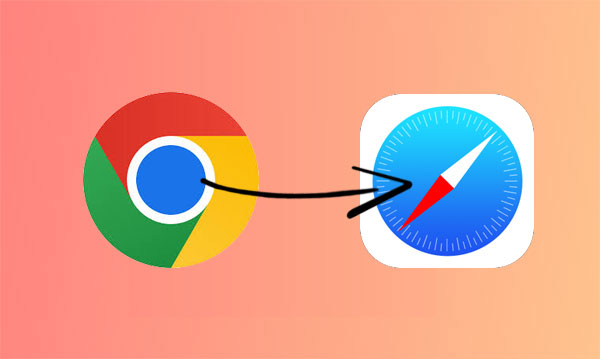
Wenn Sie einen Mac verwenden, gibt es zwei einfache Möglichkeiten, Ihre Lesezeichen von Google Chrome nach Safari zu verschieben. So geht's:
Dies ist die einfachste Methode. Mit Safari können Sie Ihre Chrome-Lesezeichen mit nur wenigen Klicks importieren – Sie müssen Dateien nicht manuell exportieren oder speichern.
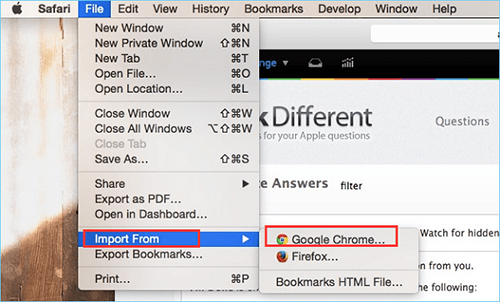
Sobald dies erledigt ist, werden Ihre Chrome-Lesezeichen in Safari angezeigt und sind einsatzbereit. ( 5 Lösungen zum Wiederherstellen des gelöschten Safari-Verlaufs auf dem iPhone )
Diese Methode erfordert zwar ein paar zusätzliche Schritte, ist aber dennoch einfach zu befolgen. Zuerst exportieren Sie Ihre Lesezeichen aus Chrome als HTML-Datei. Anschließend importieren Sie diese Datei in Safari.
Schritt 1: Lesezeichen aus Chrome exportieren
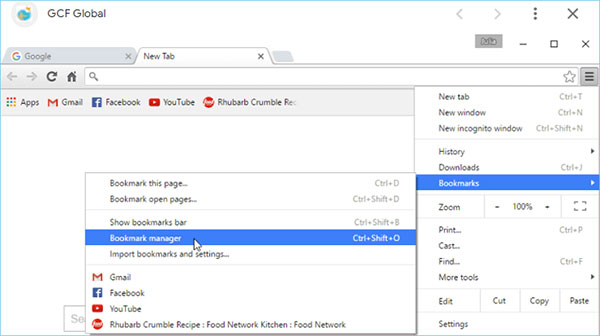
Schritt 2: Lesezeichen in Safari importieren
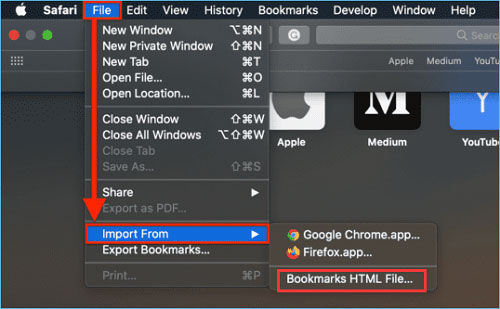
Ihre Chrome-Lesezeichen sind jetzt in Safari verfügbar. ( 4 Möglichkeiten zum Exportieren von Lesezeichen aus Safari auf iPhone/iPad )
Beide Methoden funktionieren gut, Sie können also die Methode wählen, die Ihnen leichter fällt.
Wenn Sie ein iPhone oder iPad verwenden, können Sie Lesezeichen nicht direkt auf dem Gerät von Chrome nach Safari verschieben. Aber keine Sorge. Mit einem Mac ist es viel einfacher! Dank der Synchronisierungsfunktion von Apple können Sie Lesezeichen automatisch auf allen Ihren Apple-Geräten teilen.
Hilfreicher Tipp:
Sobald dies erledigt ist, folgen Sie einfach diesen Schritten, um die Lesezeichen mit Ihrem iPhone oder iPad zu synchronisieren:
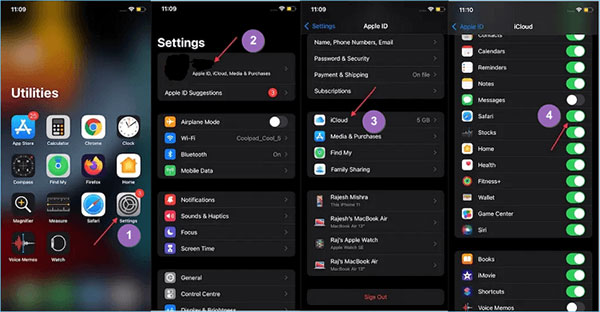
Warten Sie kurz! Ihre Safari-Lesezeichen (einschließlich der aus Chrome importierten) sollten automatisch auf Ihrem iPhone oder iPad angezeigt werden. Öffnen Sie Safari und überprüfen Sie, ob alles vorhanden ist! ( [Gelöst] Wie kann ich Safari-Tabs auf dem iPhone aus iCloud wiederherstellen ?)
Wenn Sie Lesezeichen mit nur einem Klick vom Computer auf Ihr iPhone/iPad übertragen möchten, können Sie ein professionelles iOS Datenübertragungstool verwenden – Coolmuster iOS Assistant . Er kann nicht nur Lesezeichen importieren, sondern auch Lesezeichen von Ihrem iPhone oder iPad auf Ihrem Computer sichern. Natürlich bietet er weit mehr als nur Lesezeichen. iOS Assistant unterstützt nahezu alle iOS Datenkategorien und ist die beste Wahl für die Übertragung und Verwaltung iOS Daten.
Hauptfunktionen des Coolmuster iOS Assistant:
01 Verbinden Sie Ihr Gerät mit dem Computer
Laden Sie die empfohlene Software herunter, führen Sie sie auf Ihrem Computer aus und verbinden Sie Ihr iOS-Gerät über ein USB-Kabel mit dem Computer. Das Programm erkennt das angeschlossene Gerät automatisch und zeigt die folgende Benutzeroberfläche an. Was kann ich tun, wenn sich mein iOS-Gerät nicht verbinden lässt?

02 Wählen Sie die Lesezeichen aus, die Sie auf Ihr Gerät importieren möchten
Sobald Sie die Hauptoberfläche des Programms aufgerufen haben, klicken Sie im linken Bereich auf den Ordner „Lesezeichen“ und dann auf die Schaltfläche „Importieren“, umeine Vorschau der Lesezeicheninformationen mit Lesezeichennamen und URL vom Computer anzuzeigen.

03 Lesezeichen vom Computer auf das iDevice importieren
Nachdem Sie eine Vorschau der Lesezeichen angezeigt haben, wählen Sie das Lesezeichen aus, das Sie vom Computer auf Ihr Gerät importieren möchten, und klicken Sie auf die Schaltfläche „OK“, um den Vorgang zu starten. In Kürze können Sie die Lesezeichen auf Ihrem Gerät überprüfen.
Videoanleitung:
Wenn Sie auf Ihrem Computer oder iPhone/iPad von Google Chrome zu Safari wechseln möchten, empfiehlt es sich, zuerst Ihre Lesezeichen zu übertragen. In dieser Anleitung zeigen wir Ihnen drei einfache Möglichkeiten, Ihre Chrome-Lesezeichen nach Safari zu exportieren. Führen Sie unbedingt eine dieser Methoden aus, bevor Sie Safari zu Ihrem Standardbrowser machen. Hoffentlich erleichtert Ihnen dieser Beitrag den Wechsel erheblich!
Weitere Artikel:
4 praktikable Möglichkeiten zum Übertragen von Safari-Tabs auf das neue iPhone 16
Safari lädt keine Websites in iOS 18/17? So beheben Sie das Problem
4 beste Möglichkeiten zum Wiederherstellen von Safari-Lesezeichen von iPhone und iPad
7 Methoden zur Behebung von Safari-Langsamkeit auf dem iPhone/iPad





